Как называется и выглядит эффект взросления
Эффект взросления появился относительно недавно в приложении, но уже обрел большую популярность среди пользователей. Он отличается от других эффектов тем, что остальные функции обычно предлагают пользователю добавить какие – либо фильтры и изменить внешность.
Эффект взросления же позволяет сделать короткий ролик из нескольких фотографий. В приложении они совмещаются, и благодаря плавному бесшовному переходу переход фотографий выглядит максимально натурально. Этот эффект называется «машина времени». Фотографии будут плавно замещать одну другую, что позволяет сделать ролик о взрослении автора.
Найти данную функцию можно в специальном разделе под названием «Темы». Также для поиска «Машины времени» можно воспользоваться поиском в разделе «Интересное». Там можно создавать новые ролики, сохранять их, и затем делиться ими с подписчиками.
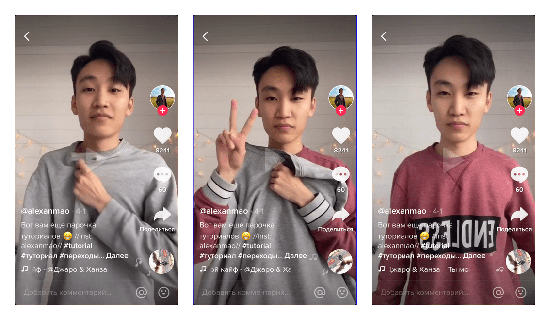
Темы
Если пользователь хочет воспользоваться эффектом, то ему потребуется перейти в приложение и выполнить несколько действий. В первую очередь нужно начать с перехода в раздел «Темы».
Порядок действий для активации режима взросления:
- Пользователю нужно войти в тикток.
- Перейти на главный экран. В его центре в самом внизу есть знак в виде плюса. Нужно нажать на него.
- Откроется раздел съемки. Пользователь должен найти рядом с кнопкой записи надпись «Темы». Она находится с правой стороны от кнопки записи ролика.
- Нужно открыть «Темы». Эффект смены лица находится в этом разделе.
После того, как функция смены внешности будет найдена и пользователь его откроет, останется только добавить в нее из «Галереи» нужные фотографии и создать ролик. Затем останется сохранить клип и поделится им с подписчиками.
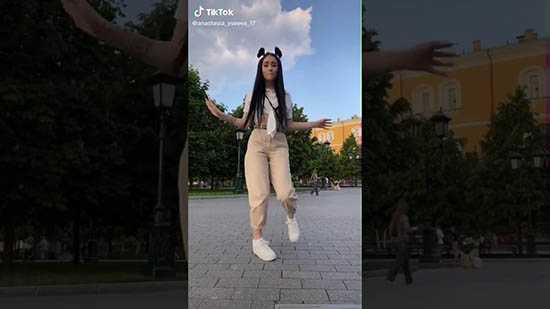
Поиск
Другим вариантом, позволяющим воспользоваться эффектом по смене внешности, является его поиск в разделе «Интересное». Для этого не потребуется много времени, потребуется выполнить несколько простых действий.
Алгоритм действий:
- Пользователю нужно войти на страницу в тиктоке.
- Открыть главное меню.
- Перейти из меню в «Интересное». Найти его можно рядом с кнопкой съемки – раздел находится слева. Открыть раздел можно, нажав на иконку в виде лупы
- Нажать на строку поиска, и ввести туда одну из интересующих фраз – «Машина времени» или «Смена внешности».
- С помощью поисковой строки пользователь сможет найти видеоролики, в которых авторы применили этот эффект.
- Чтобы перейти на страницу программы, нужно нажать на название темы. После этого осуществиться переход на страницу с эффектом «Машина времени».
- Чтобы начать пользоваться этим эффектом, нужно выбрать интересующие снимки из «Галереи» и добавить их в приложение.
После этого пользователю останется лишь сделать ролик, сохранить его и выложить в ленту.
Каким образом пользоваться программой REFACE
После загрузки и запуска мобильного приложения для подмены лиц на экране появится большой список видео, в которых можно подставить себя в качестве главного героя. Здесь полно фильмов от кинокомпании Марвел, героем которых вы сможете стать в несколько тапов.
Поиск в приложении Reface
При помощи поисковой строки можно искать фильмы и актёров, в которых вы желаете воплотиться. Видео есть не только ориентированные на западную публику, но и отечественной эстрады.
Клип Насти Каменских в Reface
Например, клипы Насти Каменских.
Каким образом использовать приложение, которое меняет ваше лицо на видеоролике:
-
Для начала нам нужно определиться, какую роль мы будем играть в приложении REFACE. Выберите клип, чтобы использовать его;
Выберите клип в приложении Reface
- Далее нужно создать изображение или найти его в галерее, если оно готово для применения;
-
Если вам нравятся роли Ди Каприо, введите его имя в поисковой строке;
Поиск видео с Ди Каприо в Reface
-
Укажите подходящий ролик;
Выберите видео в Reface
- Нажмите внизу предпросмотра видео кнопку «Reface» и дождитесь окончания процесса подставки вашего фото в кадр;
-
Внизу появятся две кнопки — «Поделиться» и «Скачать видео».
Результаты обработки видео в Reface
Поделиться полученным результатом можно в любых приложениях социальных сетей или мессенджерах, которые установлены на вашем смартфоне. Для этого нажмите на кнопку и выберите подходящее. Чтобы скачать ролик с подставленным лицом в память телефона, нажмите на стрелочку слева внизу экрана. О качестве внедрения вашего фото в ролик вы сможете судить сами. В большинстве случаев пользователи довольны результатом. Скорее всего вы тоже будете в восторге от такого видео.
Как применить эффект накачанных губ в ТикТоке
Преображаться и экспериментировать над внешностью TikTok предлагает перед записью клипов в 15 или 60 секунд. Сначала придется открыть раздел «Эффекты» в левой части интерфейса, а уже там определиться с необходимой виртуальной надстройкой. Единственная проблема – поиск. В TikTok нельзя воспользоваться текстовым полем, ввести комбинацию «накачанные губы», а после просмотреть результаты и выбрать подходящий из предлагаемых вариантов.
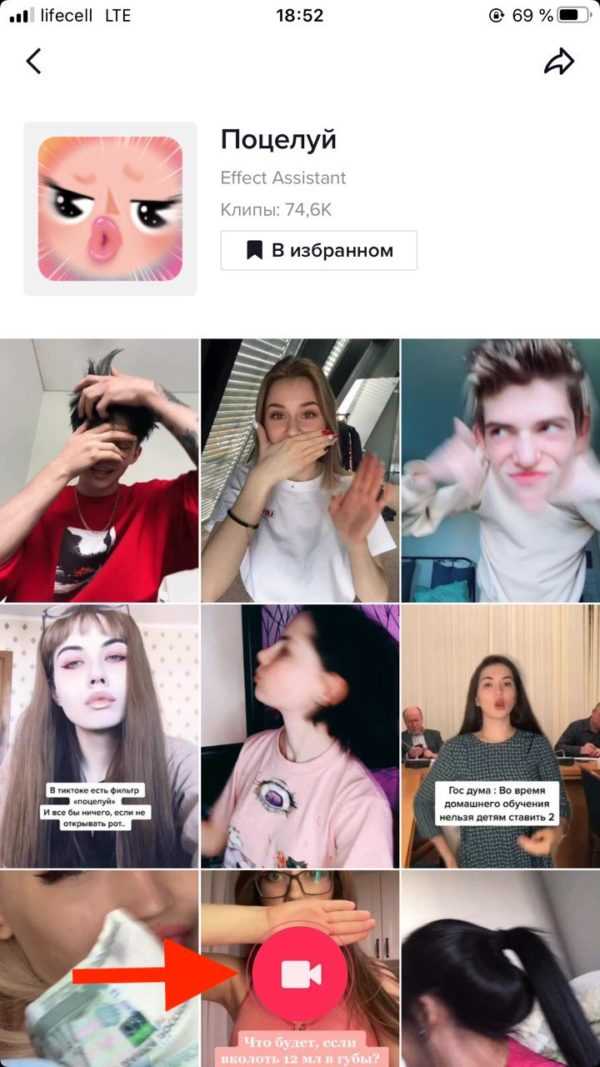
Социальная сеть заставляет экспериментировать, часами прокручивать список с эффектами и «примерять» ненужные маски и надоедливые образы. Частично облегчит страдания иконка «Поцелуя», на которую стоит ориентироваться во время поиска. Где предстоит искать? Зависит от версии TikTok на iOS и Android, времени и даже событий, происходящих в мире. Часто «Поцелуй» появляется во вкладке в «Тренде», но встречается и в «Селфи».
Как действовать дальше – зависит от желаемого результата.
Социальная сеть разрешает выбрать основную или фронтальную камеру, понаблюдать за поведением эффекта, а затем – записать клип на 15 или 60 секунд и выложить на всеобщее обозрение.
Какие в Тик ток есть эффекты для смены внешности
В тиктоке есть множество различных программ и функций, позволяющих изменить внешность.
Эффекты для смены внешности имеют вид масок:
- Эффект обмен лицами. Чтобы применить такой эффект, понадобиться две фотографии – пользователь сможет на них поменять местами лица.
- Пользователи могут добавлять бороды, брови, изменять подбородок и контуры лица.
- Искривлять линии своей фигуры.
- Добавление различного макияжа.
- Изменение формы глаз и отбеливание зубов.
- Увеличение или уменьшение веса тела.
Список доступных для пользователей фильтров и эффектов постоянно увеличивается, добавляются новые функции. Эффекты масок варьируются от незначительных изменений до кардинальных перемен во внешности. Есть специальный beauty – режим, который позволяет наносить макияж или корректировать форму лица, глаз или губ.
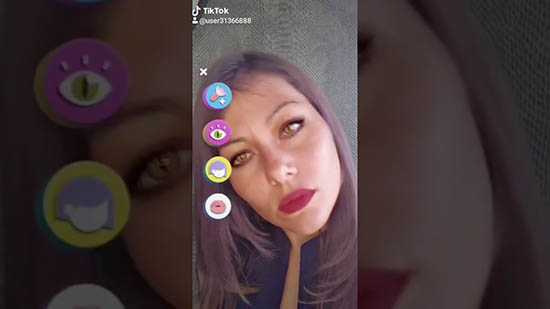
Отдельно стоит упомянуть такой эффект в тиктоке как «машина времени» или эффект взросления. Он позволяет создать эффект, при котором возможен плавный переход от одних фотографий к другим. Благодаря этому пользователь может продемонстрировать, как он взрослел.
Как снимать видео с эффектами
Большинство пользователей Tik Tok избаловано контентом и хочет видеть не обычные ролики, а клипы с красивым визуальным рядом. Такие видео показывает большинству тиктокеров и сама программа. Для этого пригодятся различные спецэффекты приложения.
Перед съемкой и после нее на правой панели редактора программы юзеру доступны следующие функции:
- “Бьюти”-режим, включающий и отключающий эффект красоты, который немного ретуширует изображение.
- Специальные фильтры, создающие дополнительные оттенки на клипе.
- Вспышка, включающая и отключающая фонарик на смартфоне. Работает только во время съемки с помощью задней камеры.
- Голосовые эффекты, накладывающие на запись и оригинальный звук дополнительное звучание: белки, эльфа, гиганта и так далее.
В нижней панели редактора есть возможность добавить в готовый ролик:
- музыку (открывается медиатека приложения);
- эффекты (визуальные, временные, сплиты и др.);
- текст;
- стикеры (в том числе, эмодзи, дату и время, наклейку с вопросом и т.д.).
Редактор приложения позволяет наложить эффекты и музыку на все видео сразу или на отдельные отрезки.
Независимо от модели смартфона, автор может снимать ролики с помощью обычной или фронтальной камеры, применять 36 оттенков фильтров во время записи ролика или после нее, накладывать на готовое видео стикеры с котятами, использовать старческий эффект или другие трендовые спецэффекты, имеющиеся в приложении.
Пробуйте использовать во время создания видеороликов все эти эффекты, и вы обязательно разберетесь, как снимать крутые видео в тик ток.
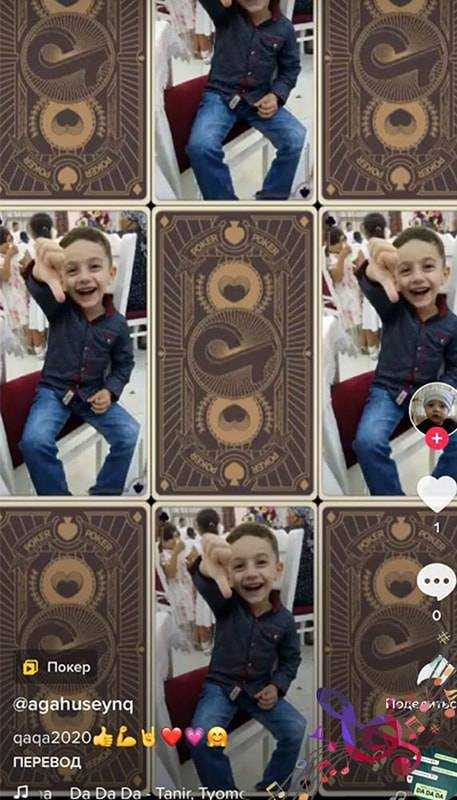
Как сделать смену внешности
Обычные ролики постепенно надоедают зрителям, и блогеры ищут новые способы заинтересовать аудиторию. Применяются различные эффекты в видео, в том числе, и смена внешности. Чтобы сделать в тиктоке смену внешности от детского возраста до настоящего момента, пользователю потребуется прибегнуть к эффекту смены внешности. Эта функция позволит создавать коллаж из фотографий с плавным переходом от одной к другой, объединяя их в один ролик.
Часто пользователи не знают, где найти такой эффект, однако, для создания креативного ролика потребуется выполнить только несколько не сложных операций.
Пошаговая инструкция по созданию ролика со сменой внешности:
- Воспользовавшись Google Play или AppStore, нужно обновить тикток до последней версии. Если тикток уже обновлен, этот шаг нужно пропустить
- Затем нужно запустить тик ток. Открыть главное меню в приложении. В нижней части экрана потребуется найти значок в виде лупы и надписью: «Интересное». На него нужно нажать.
- В открывшейся строке поиска пользователю нужно ввести название эффекта «Смена внешности». Откроется хэштэг #сменавнешности, на который нужно нажать. Затем нужно нажать на значок в виде красной камеры.
- Следующий шаг – выбор фото. Пользователь должен нажать на соответствующую кнопку. Откроется «Галерея», в которой пользователю потребуется выбрать нужные ему снимки и перенести их в приложение. Можно загружать от 2 до 5 фотографий. Затем нажать «Ок».
После подтверждения действий пользователю потребуется подождать несколько секунд – за это врея приложение будет обрабатывать информацию. После завершения процесса обработки пользователь может сразу загрузить на свою страницу ролик, или же сохранить его в галерее или черновиках. Перед тем, как сохранить ролик на своем мобильном устройстве, пользователь может добавить в него музыку, поставить хэштеги и использовать иные настройки для видео.
Как добавить в «Избранное»
Загруженные из общего каталога эффекты в социальной сети TikTok часто перемещаются по тематическим разделам и пропадают из уже привычных. Избежать путаницы помогает специальная кнопка «Избранное», закрепленная слева от остальных элементов сортировки. Добавляются понравившиеся эффекты в «Избранное» несколькими способами:
- По прямой ссылке, ведущей на тот же «Поцелуй», или «Боке» в TikTok. На открывшейся странице с iOS или Android достаточно нажать на «Избранное» и дождаться, пока не изменится соответствующий статус, и флажок у кнопки не окрасится в красный цвет.
- Альтернативный вариант действий в TikTok – воспользоваться стандартным каталогом, найти эффект, а затем – над списком с визуальными элементами перевоплощения нажать на уже знакомую кнопку.
В дальнейшем часами перемещаться между вкладками «В тренде», «Популярное», «Новое», «Селфи» уже не придется – достаточно нажать на кнопку «Избранное» слева и выбрать те эффекты, которые понадобились в текущий момент.
Cupace — модификация лица через приложение
В отличие от уже рассмотренного REFACE, приложение Cupace работает с фотографиями. Вы сможете вырезать любое лицо на фотографии и вставить его в другое фото. Тем самым изменив внешность.
Мобильное приложение Cupace
При этом все эти действия являются максимально простыми. А изображения могут сопровождаться прикольными стикерами фильтрами и смайликами. Каждое лицо добавляется в специальный раздел с вырезками. Здесь они будут храниться постоянно и могут быть использованы в любой момент.
Процесс вырезания лица из видео очень простой:
- Запускаем Cupace и выбираем один из трёх режимов — «Cut Face»;
-
Выбираем изображения, из которой будет вырезать лицо;
Вырезка лица на фото в Cupace
- Касаемся края лица, чтобы начать его вырезать;
- После этого сохраняем отрезок в специальном разделе;
-
Далее выбираем участок на фото, чтобы вставить отрезок. Это можно сделать столько раз, сколько требуется;
Хранилище лиц в приложении Cupace
-
Каждый отрезок может быть повёрнут в разные стороны или отражён зеркально;
Добавляем лица на фотографии в Cupace
-
В каждой фотографии можно добавить текст, добавить в него тень, выбрать цвет контура, прозрачность и прочие параметры.
Добавьте на фотографии стикеры, смайлики и прочее
Загрузить его можно по ссылкам: Android, IOS.
Как сделать макияж с поцелуями из помады
Начало тренду положила бьюти-блогерша @meicrosoft, ролик-туториал который набрала почти 17 миллионов просмотров за неделю.
https://youtube.com/watch?v=RtOc9f2w1jg
Попробуем повторить романтичный макияж к 14 февраля шаг за шагом.
Шаг №1.
На губы нужно щедро нанести помаду. Лучше выбирать глянцевую яркого оттенка, иначе отпечаток получится слишком бледным. Дольше всего на коже будет держаться ультрастойкая помада, которую нанести и отпечатать нужно будет очень быстро, пока не подсохла.
 Наносим помаду
Наносим помаду
Шаг №2
Отпечаток губ делаем с помощью плотно натянутой пищевой плёнки, файлика или малярного скотча. Если под рукой только обычный скотч, действуйте аккуратно, иначе вы рискуете приклеить его к губам или остаться без бровей.
Чтобы рисунок получился фактурным, немного вытяните губы вперёд, но не доводите дело до дакфейса. Затем плотно приложите плёнку или скотч к губам. Следите, чтобы материал не складывался и не смазывал помаду.
 Прикладываем плёнку к губам
Прикладываем плёнку к губам
Шаг №3
Пока помада не подсохла, прикладываем отпечаток к нужному месту на лице — на скулу, под бровью или на веки. Прижимайте сильно и придерживайте некоторое время плёнку, чтобы след остался яркий и чёткий.
Отпечатываем рисунок на коже
Повторите эти действия столько раз, сколько требуется для вашей задумки. В конце необходимо закрепить рисунки спреем-фиксатором или пудрой, и ваш романтичный макияж к празднику готов.
Последним штрихом для мейку станут идеально ровные стрелки, нарисовать которые поможет лайфках с длинными ногтями, о котором писал Medialeaks.
Добавление в «Избранное»
Пометить анимацию «избранным» можно двумя способами:
- Зайдите в меню эффектов и выберите нужную маску. Прямо над главным окном будет прозрачный флажок с черной обводкой. Чтобы эффект попал в отобранные, нужно нажать на тот самый значок, который станет красным.
- При просмотре ролика с эффектом нажмите на подсказку с его названием. В окне будут представлены лучшие примеры использования маски. Не знаю, насколько они лучшие, но видео, без сомнения, сняты популярными тиктокерами. Интерфейс напоминает оформление странички звука, так оно и есть: верх вкладки представляет собой красочное поле с названием и нужной иконкой, далее – известные клипы блогеров в порядке уменьшения просмотров и лайков. В обоих случаях для добавления в «Избранное» нужно нажать на одноименное поле с флажком. Если все сделано успешно – строка потемнеет.
Теперь вопрос – где найти анимации, добавленные в раздел «Избранное»? На главной страничке профиля есть флажок со всеми отобранными ресурсами. Остается только долистать до раздела «Эффекты». Его предшественники: «Клипы», «Хэштеги» и «Музыка». Когда эффект найден, можно смело нажимать на иконку камеры. Теперь формат видео будет зависеть только от автора. Быть может, он составит конкуренцию роликам известных тиктокеров.
Как выглядит этот эффект?
Эффект изменения внешности – это отдельная функция, которая позволяет юзеру добавлять в программу последовательно фотографии в разном возрасте, начиная с детства и заканчивая настоящим временем. Так в приложении на видео облик детского лица плавно меняется, и подписчики могут видеть, как изменилась внешность автора ролика до взрослого возраста.

Некоторые пользователи выкладывают фотографии своих питомцев, друзей, родственников. В приложении есть возможность изменения своего облика в другой. Плавная анимация меняет одну фотографию на другую, показывая, как повзрослел человек на снимках, сделанных в разный период его жизни.
Сменить внешность в ТикТоке можно следующим образом:
- сменой лиц, когда на одно изображение накладывается другое;
- добавлением частей тела (бровей, бороды, корректировки подбородка);
- кривизной фигуры;
- корректировкой цвета волос, добавлением макияжа;
- увеличением глаз, отбеливанием зубов;
- наращиванием массы тела и другими возможностями.
Изменять внешность можно с помощью различных инструментов, расположенных в специальных вкладках. Получить максимальный эффект от просмотра видеоролика можно, если добавить в него фотографии с детства, юности и зрелого возраста. Так плавная анимация будет постепенно менять изображения, подписчики увидят смену образа на всех этапах взросления.
FaceApp — поможет изменить внешность на видео
Ранее уникальная возможность по смене лица в приложениях была доступна лишь в киноиндустрии. И стоило это удовольствие не дёшево. Сегодня эта возможность стала более массовой благодаря таким приложениям, как FaceApp. Это программа для телефонов имеет множество возможностей и функций. Самой интересной из них стала функция «Старение», которая помоет менять лицо на фото и видео
Она захватила внимание всей русскоязычной публики. Фотографии со старыми кинозвёздами и просто популярными людьми в пожилом возрасте стали появляться повсеместно

Гарик Харламов в приложении FaceApp
В своих аккаунтах Инстаграм и других социальных сетей поделились фотографиями в старости Гарик Харламов, Ксения Собчак и Михаил Галустян.

Михаил Галустян в старости через FaceApp
Результат действительно очень впечатляет. Это реалистичные изображения, которые можно принять за действительность. В нём также доступны функции по смене пола и вставке лиц других людей в свой портрет или наоборот. А особый фильтр поможет подобрать для вашего лица лучший макияж, причёску и сделать его максимально привлекательным.
Что может приложение:
- Есть возможность активировать специальный режим Holywood;
-
Смените на своём лице цвет волос, измените причёску и добавьте другие аксессуары;
Смена причёски в приложении FaceApp
- Подставьте улыбку или смените тип кожи на своём лице;
- Наносите любой макияж и посмотрите, подходит ли он вам;
-
Подставьте усы или бороду и узнайте, как будет выглядеть ваше лицо;
Подставьте усы или бороду в FaceApp
- Огромное количество фильтров и необычных эффектов.
Скачать FaceApp для мобильных платформ можно по ссылкам: Andrdoid, IOS.
Чтобы получить ещё больше фильтров, функций, эффектов, необходимо приобрести платный аккаунт PRO.
Фильтры для изменения внешности в Tik Tok
Одна из особенностей Тик Ток – список уникальных масок, которые можно использовать в одиночку, вместе с друзьями или применить на домашних питомцах. Пользователю нужно включить фронтальную камеру, чтобы изменить внешность из перечня подобранных линз.
Эффекты для смены внешности делятся на:
- популярные. Те, которые авторы клипов используют чаще всего;
- новые. Недавно добавленные в социальную сеть;
- для селфи. Добавление макияжа, изменение формы лица;
- с животными. Вместе с владельцем или без него;
- AR-эффект. Изменение окружающего пространства.
Какие фильтры в Тик Токе Вам нравятся?
С изменением внешности
71.43%
Для друзей
14.29%
Замена фона
0%
Домашние питомцы
14.29%
Проголосовало: 7
Владелец страницы может сохранять маски, нажимая по значку в виде «флажка». Линза появится в списке частоиспользуемых и можно просто найти, перейдя в категорию «Избранное».
Просматривая клипы, доступна функция съемки с той же маской, которую использовал автор. Нужно нажать по появившейся кнопке с названием и перейти на страницу дополнительной информации.
Поменяться лицами: как работает
В Тик Токе есть несколько масок, которые меняют внешность пользователя до неузнаваемости. Эффект: «Поменяться лицами» доступен в другом приложении – Snow, выпущенное от второго подразделения ByteDance.
Фильтр для смены внешности:
- Скачать и установить Snow – открыть.
- Перейти в раздел: «Стикеры» – выбрать первый.
- Зажать кнопку: «Пуск» – снять короткое видео с другим человеком.
- Сохранить на смартфон – опубликовать в Tik Tok.
При создании видео нельзя использовать встроенное аудио. Социальная сеть блокирует треки, которые были взяты из приложения Snow, так как: «Они запрещены на территории Вашей страны».
Вопрос эксперту
У меня не работают фильтры для изменения внешности.
Попробуйте обновить приложение через Play Market или AppStore.
Не могу загрузить одно из приложений.
Убедитесь, что смартфон соответствует требованиям выбранного сервиса.
Аудиоэффект можно добавить после загрузки клипа в Тик Ток, во время редактирования: нажать сверху кнопку «Музыка» и выбрать трек из популярных.
Маски с VR-эффектами
Сделать клип с заменой заднего плана:
- Зайти в Тик Ток – авторизоваться.
- Создать публикацию – Маски.
- Выбрать: «Пользовательское видео».
- Загрузить клип из Галереи – снять клип.
Пользователь будет впереди и отображается только силуэт. По этому же принципу работает: «Пользовательское видео». Другие эффекты: «Закрепить картинку» и добавить на видео.
Как остановить первую часть ролика и продолжить снимать:
- Зайти в раздел: «Маски».
- Выбрать иконку с лицом и кирпичной стеной.
- Начать запись – нажать по экрану.
- Оставить фоновое изображение.
- Продолжить снимать.
Эффект может работать некорректно, если смартфон перегружен другими приложениями или не обновлен Тик Ток.
Как найти и использовать эффекты в тик ток, обзор самых популярных
Рисующий нос
Инструмент, позволяющий человеку в кадре рисовать носом. Как и другие опции его можно найти в разделе трендов. Подключают во время съемки.
Блестки bling
С его помощью блестки накладываются поверх изображения. Находится в том же блоке, но в Visual вкладке. Применяют на отснятый материал, предварительно выбрав нужный отрезок. Чтобы получились блестки, необходимо удерживать кнопку.
Изменение голоса
Есть разные варианты изменений: голос робота, дрожание, эхо и др. Результат получается довольно забавным. Находится инструмент во вкладке голосовых изменений.
Машина времени, смена внешности
Специальный фильтр, позволяющий менять возраст человека и его внешность. Получается плавный переход с младенческого до старческого возраста. На экране видно, как изменится внешний вид человека с возрастом. Находится опция в разделе «тем» под кнопкой записи.
Замедление – слоумо
С его помощью можно замедлить или наоборот – ускорить действия на определенных кадрах. Применяется как в процессе снятия, так и в процессе обработки. Чтобы использовать функцию, необходимо в блоке стикеров кликнуть на время внизу и выбрать слоумо.
Лицо в центре камеры face tracker
Опция, позволяющая при съемке не упускать лицо, т.е. face постоянно находится в центре. Воспользоваться инструментом можно в трендовом разделе.
Эффект черных глаз
С его помощью можно придать глазам человека ужасающий вид. Они будут иссиня-черными. Используют во время снятия ролика. Опция находится в трендовой вкладке.
Смена цвета волос
Интересная функция, позволяющая увидеть, как изменится внешность при смене цвета волос.
Используется во время записи, находится в трендах.
Многоголовая маска
Прикольный инструмент, создающий имитацию «толпы» из множества голов одного человека. Находится опция в новых опциях. Включают при снятии материала.
Свой фон в видео
Из названия понятно, что возможно создать любой фон. Это может быть картинка, фотография или другой ролик из галереи. Редактор самостоятельно вырежет из кадра лишние элементы и создаст нужный фон. Его используют при съемке.
Большая голова
Позволяет увеличивать только голову «артиста» в кадре. Результат получается смешным. Относится к трендовым инструментам, применяют в момент записи.
Лицо ребенка, погремушка
Делает из взрослого человека – ребенка. Лицо становится детским, а слева внизу крутится игрушка. Инструмент доступен в программе Snapchat. Маска накладывается сразу при записи материала.
Как контролировать действия детей
Оставлять ребенка один на один в Тик-Токе и Лайке небезопасно. Особенно это касается младших школьников – от 7 лет или младше. С другой стороны дети нуждаются в общении, в том числе – и в соцсетях, которые стали неотъемлемой частью жизни. TikTok и Like – отличные способы пообщаться с друзьями, показать свой креатив. Отвергая их и запрещая ребенку пользоваться ими, родители добьются того, что подросток все равно будет тайком заходить на свой аккаунт и продолжать общение. Запрет приведет к уменьшению доверия, а если школьник попадется на крючок злоумышленников, то побоится просить помощи у родителей.
Конкретные способы
1. Лучше не знакомить ребенка до 13 лет с данными приложениями. Опасный контент в лайк и тик ток, еще не попавший под фильтр администрации, может сильно навредить детской психике.
2. Если школьник младше 13 лет уже в соцсетях, стоит добавиться к нему в друзья и предложить вместе создавать видео. Например, можно вместе с ним записывать безобидные тренды, играть с масками или снимать кулинарные ролики.
3. Старшему ребенку следует объяснить об опасности выставлять личные данные на всеобщее обозрение, так же, как и вызывающие видео. Прежде чем монтировать ролик, следует подумать о последствиях.
4. Стоит ознакомить ребенка с приватностью. Во вкладке «Конфиденциальность» лучше выставить настройки так, чтобы просматривать контент могли только друзья. При этом добавлять в эту категорию нужно людей, с которыми лично знаком ребенок – одноклассников, реальных друзей.





























